Forbedring af produktiviteten er, hvad enhver bruger ønsker. Så her i denne artikel skal du finde ud af de 10 bedste Microsoft word-tilføjelser, der kan hjælpe dig med at være mere produktiv.
Microsoft Word er en af de mest nyttige software, du ville bruge til at skrive og oprette alle dine projekter. Ved at bruge softwaren kan du nemt tilføje tekst, tabeller, billeder og videoer for at få det til at se professionelt ud. Softwaren er ideel til enhver bruger, der ønsker at skrive og opbevarer filen. Selvom der er mange alternativer til denne software, foretrækker brugeren stadig at bruge den.
Til alle Microsoft Word-brugere har vi nogle tilføjelser til dig, der kan gøre dit arbejde nemt. Så uden yderligere forsinkelse, lad os tage et kig på listen over de bedste Microsoft Word-tilføjelser til at installere for bedre produktivitet.
Bedste Microsoft Word-tilføjelser til brug i 2021
Her er nogle af de mest nyttige og bedste MS Word-tilføjelser til at bruge og øge din produktivitet.
1. Grammatisk
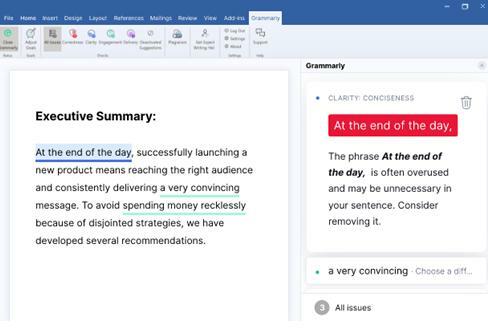
Uanset om du bruger Microsoft Word til at skrive gymnasieprojekter eller til erhvervsbrug. Du skal skrive korrekte stavemåder og grammatik. Grammarly kan hjælpe dig med at finde ud af alle fejlene i dit dokument og derefter erstatte det med den korrekte formular. Denne software betragtes som en af de bedste Microsoft Word-tilføjelser, da den får dokumentet til at se ud, som det skal være.
At tjekke for fejl i dokumentet er et meget tidskrævende arbejde, og hvis du ikke har erfaring med korrekturlæsning, er du måske ikke perfekt til at finde fejl. Men denne MS Word-tilføjelse hjælper dig med at finde enhver fejl, og den foreslår også, hvorfor du skal ændre sætningen eller ordet.
Grammarly er et godt valg at træffe. Det tilbyder både gratis og betalte versioner, du kan vælge hvilken version du ønsker. Gratisversionen byder kun på begrænsede forslag, mens pro-versionen på den anden side vil give forslag til alt, hvad der kan få dit dokument til at se professionelt ud.
Besøg her
2. Wikipedia
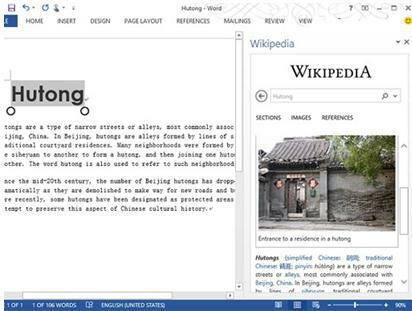
For at skrive om ethvert emne skal du have ordentlig viden om emnet, og bortset fra dette skal du have ordentlige og nyeste statistikker for at bevise din pointe eller støtte teorien. Når du nu skriver, skal du Google alle de nødvendige oplysninger og derefter vende tilbage til dokumentet for at skrive det. Hele denne proces kan lettes ved blot at tilføje den næstbedste Microsoft Word-tilføjelse, dvs. Wikipedia.
Du kan nemt få denne MS Word-tilføjelse og nemt finde alle detaljer til dit projekt. Du kan blot skrive og finde alle de nødvendige oplysninger ved at blive på softwaren. Word-tilføjelsesprogrammet er tilgængeligt til Microsoft Word 2013 og nyere versioner.
Besøg her
Læs også: 17 Bedste Duplicate Photo Finder & Cleaner Software i 2021
3. Pexels
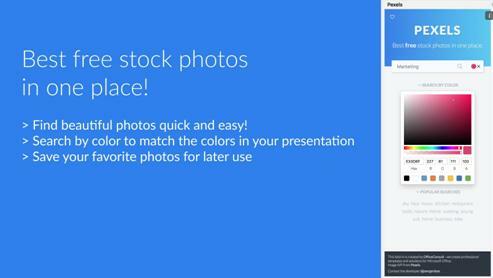
Næste på listen over bedste Microsoft Word-tilføjelser er Pexels. Denne tilføjelse hjælper dig med at finde relevante billeder til alle dine opskrivninger. Det anbefales altid, at når du tilføjer billeder til artiklen eller bloggen, gør det dem mere attraktive og forbliver på den retningslinje, som Google har for at rangere dem.
Ved at bruge Pexels Word-tilføjelsen kan du ganske enkelt skrive og finde alle billeder relateret til dit emne. Du kan blot downloade dem og tilføje dem til dine dokumenter. Det bedste ved denne tilføjelse er, at den ikke beder om nogen betaling og er tilgængelig gratis.
Denne tilføjelse til Microsoft Word tilbyder billeder i høj kvalitet fra tusindvis af motiver. Denne tilføjelse kan bruges i Word 2013 og nyere versioner. Dette er den bedste mulighed, der tilbyder billeder gratis, du bør helt sikkert prøve det.
Besøg her
4. DocuSign
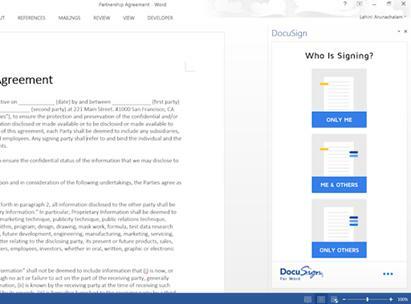
I denne tekniske verden kan du ikke være langsom og stole på traditionelle metoder. Så for at hjælpe dig med dette har vi vores næste Microsoft Word-tilføjelser. DocuSign er et fantastisk værktøj at have, da det gør processen med at tilføje skilte virkelig nem. I stedet for at underskrive på papir og derefter scanne det ark for at uploade, kan du blot bruge denne tilføjelse og logge på dokumentet direkte.
Ved at bruge denne Microsoft Word-tilføjelse kan du blot tilføje tags og positionere, hvor du vil have den anden persons tegn. Ligesom en papirkopi kan du opbevare den sikkert på din computer eller cloud-lagringsplatform og bruge den, når du vil. Bortset fra dette kan du endda dele filen nemt.
Selvom dette ikke er den gratis Word-tilføjelse, kan du stadig have en 10-dages prøveperiode og derefter betale yderligere for at bruge den. Prøveversionen er kun tilgængelig for Microsoft-kontokunder.
Besøg her
Læs også: 15 bedste IPTV-afspillere til Windows-pc i 2021
5. Excel til Word dokumentautomatisering
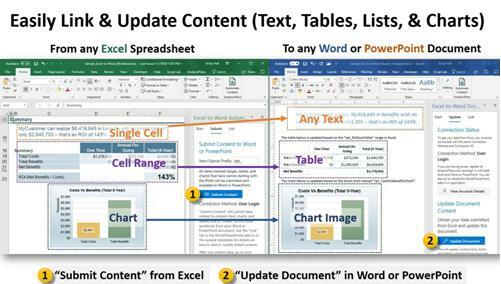
Den næste mulighed på vores liste over bedste Microsoft Word-tilføjelsesprogrammer i Excel til Word-dokumentautomatisering. Dette er en meget produktiv MS Word-tilføjelse, som nemt kan hjælpe dig med at konvertere filer på ingen tid. Det kan være meget svært at udføre denne opgave med at konvertere filer, og det kan tage meget tid. Ved at bruge tilføjelsen kan du ganske enkelt skifte fra den ene til den anden på få sekunder.
Denne udvidelse kan nemt konvertere diagrammer, billeder, tabeller fra Excel til Word. Det hjælper desuden brugerne med at rette op på de fejl, du laver, mens du opdaterer dataene. Hvis du regelmæssigt bliver ved med at skifte mellem filer, kan dette være den bedste MS Word-tilføjelse at have.
Besøg her
6. Kontorfaner
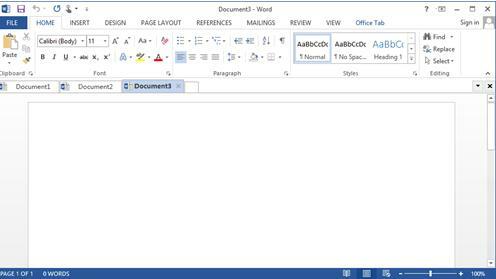
Ligesom den måde, vi har gjort det nemt at skifte filer, på samme måde nu vil denne udvidelse hjælpe med at skifte mellem faner. Den næste udvidelse på vores liste er Office Tabs. Dette er et af de bedste Microsoft Word-tilføjelser eller endda de bedste tilføjelser til al Microsoft-softwaren. Denne udvidelse kan nemt hjælpe dig med at forbedre produktiviteten og spare en masse tid, mens du arbejder.
MS Word-tilføjelsesprogrammet kan nemt skifte mellem den anden Microsoft-software, og du behøver ikke hver gang at minimere eller lukke en software for at åbne en ny. Du kan blot tilføje dem til din nuværende arbejdsplads.
Besøg her
Læs også: 10 bedste førstepersons skydespil til pc i 2021
7. Vertex42 skabelongalleri
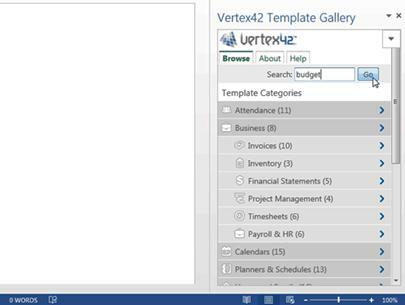
Den måde, du vedligeholder et dokument på, påvirker også fremviseren. Men de fleste af brugerne ved ikke, hvordan man ændrer skrivestilen eller skabelonen i henhold til genren. Vertex42 Template Gallery er et fantastisk Microsoft-tilføjelsesprogram, der nemt kan hjælpe dig med at tilføje det rigtige format til dit dokument.
Uanset om du er til møde og vil skrive referat af mødet, eller du skriver en tjekliste til alle medarbejderne. Du kan have en separat skabelon til hver opgave og få den til at se perfekt ud til den. Denne tilføjelse tilbyder mere end 300 skabeloner, som du kan bruge til at gøre dokumentet perfekt til arbejdet. Vi vil anbefale dig at tilføje denne Microsoft Word-tilføjelse og fungere perfekt.
Besøg her
8. Diktere
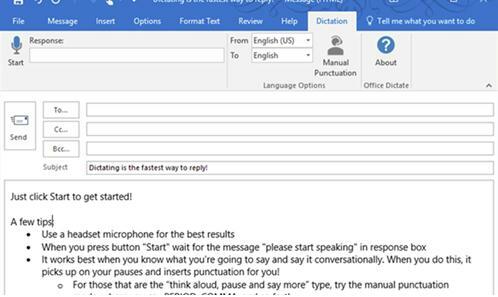
Den menneskelige krop har brug for hvile, og hvis du bliver ved med at skrive i længere tid, kan dine hænder og fingre blive ømme. For at hjælpe dig med at være produktiv i lang tid og ikke gøre fingrene ømme, kan du bruge tilføjelsesprogrammet Dictate Microsoft Word. Dette er den nemmeste tekstudvidelse, der nemt kan skrive, hvad du taler.
Næste gang, når du ikke har lyst til at skrive, kan du tilføje denne udvidelse og bare sige, hvad du vil skrive. Når denne MS Word-tilføjelse er installeret, vises den i højre side af skærmen, hvor du blot skal trykke på startknappen. Det er det nu, du nemt kan tale, og udvidelsen bliver ved med at skrive, hvad du taler.
Besøg her
Læs også: 13 bedste gratis værktøjer til fjernelse af malware til Windows-pc i 2021
9. Jeg burde skrive
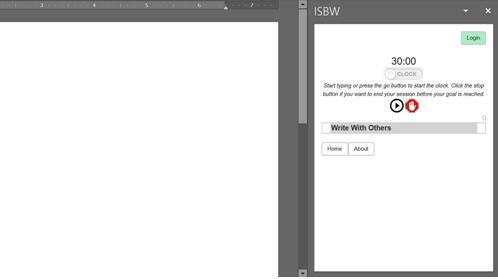
Næste tilføjelse på vores liste over bedste Microsoft Word-tilføjelser er 'Jeg bør skrive'. Dette er en meget unik udvidelse, der ikke tilbyder mange funktioner, men kun tilbyder nyttige. De fleste af forfatterne sigter efter at fuldføre ordgrænsen, og for at gøre det bliver de ved med at kontrollere ordantallet.
Efter installation af denne udvidelse kan du bare fokusere på at skrive, og ordet vises kun på skærmen. Nu behøver du ikke at skifte fane for at kontrollere antallet. Dette er et meget nyttigt værktøj, der kan hjælpe med at spare tid og kræfter for forfattere.
Besøg her
10. Copyleaks Plagiat Checker
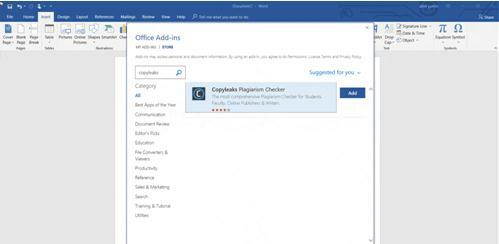
Denne tilføjelse er en af de vigtigste, når det kommer til skrivning. Grunden til, at vi har beholdt denne Microsoft Word-tilføjelse i sidste ende, er, at når du vil afslutte din opskrivning, skal du bruge denne tilføjelse for at fungere. Ved at bruge Copyleaks Plagiat Checker kan du kontrollere, om det indhold, du har skrevet, ligner det indhold, der er tilgængeligt på internettet eller ej.
Selvom det efter din mening ikke er nødvendigt at kontrollere plagiat, men ifølge Google, hvis du kopierer indholdet, rangerer din blog eller artikel lavere. Så hvis du ønsker at se din artikel på den første side af Google-søgning, skal du holde øje med ligheden gennem plagiatkontrollen og holde indholdet unikt.
Du kan bruge enhver plagiatkontrol til dette formål, vi har tilføjet Copyleaks, fordi vi personligt kunne lide grænsefladen og resultatet, som denne tilføjelse tilbyder.
Besøg her
Læs også: 10 bedste Microsoft Edge-temaer til Windows 10 i 2021
Øg produktiviteten med disse Microsoft Word-tilføjelser
De ovennævnte udvidelser er det bedste Microsoft Word-tilføjelsesprogram, som du kan bruge til at øge produktiviteten. Selvom nogle af udvidelserne måske ikke er nyttige for dig, har vi listet dem op for alle vores læsere. Du kan vælge og installere MS Word-tilføjelsen, som passer til dine behov. Vi håber, at vi har hjulpet dig med at finde den ideelle udvidelse til Microsoft Word. Fortæl os, kunne du lide artiklen? Skriv din anmeldelse i kommentarfeltet nedenfor.